先锋DVD录像机DVR-660H-S

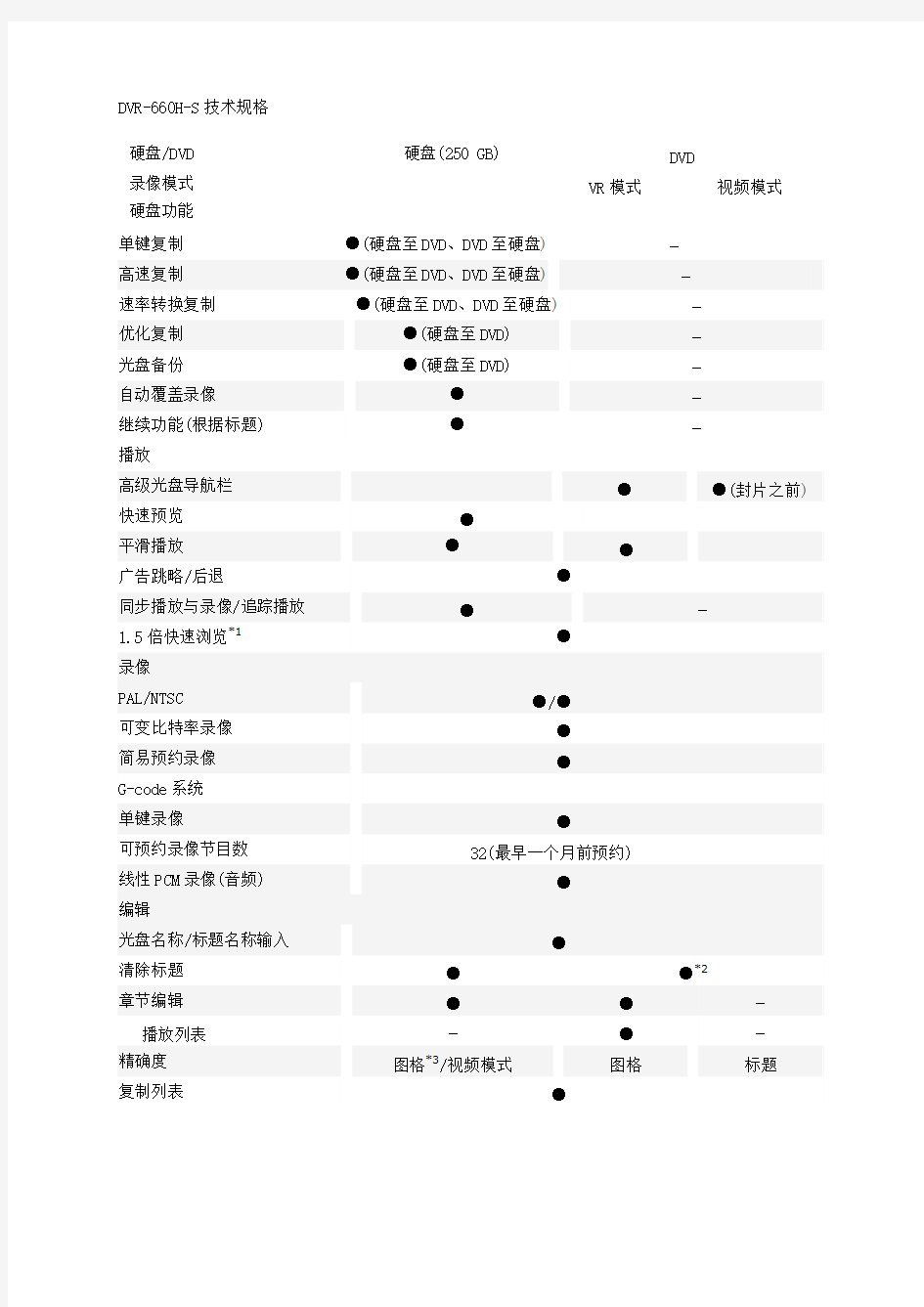
先锋DVD录像机DVR-660H-S
视频录像功能
?兼容多种DVD格式
●先进的可变比特率高品质录像
●高速复制(硬盘到DVD、DVD到硬盘)
音频功能
? 192kHz/24-bit 音频数/模转换器
?可播放WMA/MP3格式
?数码点唱机
?通过USB (DivX?, JPEG, MP3, WMA)连接电脑。
视频播放功能
● 108 MHz/12-bit视频数/模转换器
●双制式纯影院逐行扫描(PAL/NTSC)
? 1080p倍线使用HDMI输出
?官方DivX?认证产品?
? PAL/NTSC 3D Y/C 分离技术
●双制式
● NTSC 制式转换成 PAL制式输出
?使用DivX?媒体文件的标准播放,可播放所有版本的DivX?视频(包括DivX?6)
便利功能
?家庭多媒体娱乐汇
●光盘导航
●快速预览
●帮助功能
?图片+音乐合成系统(JPEG幻灯片配音乐)
? USB接口
? i.LINK (DV)接口
●硬盘睡眠模式可在DVD/CD播放时减少噪音
DVR-660H-S技术规格
硬盘/DVD 硬盘(250 GB) DVD
录像模式VR模式视频模式
硬盘功能
单键复制●(硬盘至DVD、DVD至硬盘) -
高速复制●(硬盘至DVD、DVD至硬盘) -
速率转换复制●(硬盘至DVD、DVD至硬盘) -
优化复制●(硬盘至DVD) -
光盘备份●(硬盘至DVD) -
自动覆盖录像●-
继续功能(根据标题) ●-
播放
高级光盘导航栏●●(封片之前) 快速预览●
平滑播放●●
广告跳略/后退●
同步播放与录像/追踪播放●-
1.5倍快速浏览*1●
录像
PAL/NTSC ●/●
可变比特率录像●
简易预约录像●
G-code系统
单键录像●
可预约录像节目数32(最早一个月前预约)
线性PCM录像(音频) ●
编辑
光盘名称/标题名称输入●
清除标题●●*2
章节编辑●●-播放列表-●-
精确度图格*3/视频模式图格标题
复制列表●
画质
逐行扫描PAL/NTSC
3D降噪●
视频DAC 12-bit/108 MHz(仅限先进模式) 3D Y/C 梳状滤波器(NTSC/PAL) ●
数码TBC ●
图像建立●
压缩音频和音乐文件播放
DivX?●*4
PC视频●
JPEG*5照片浏览●
MP3*6●
WMA*7 (Windows Media Audio) ●
数码点唱机
连接个人电脑●-
便利功能
图片+音乐合成系统●-创建图片电影●-自动扫描频道预设●
帮助功能●
屏幕操作指南语言●
KURO连接(HDMI控制) 中文/英文/葡萄牙文/意大利文/西班牙文家庭多媒体娱乐汇●
调谐器
系统PAL-B/G, D/K, I SECAM-B/G, D/K NTSC-M/N
接口
输入AV(音频/视频)
S-Video
输出AV(音频/视频)
S-Video
分量视频
数字音频
HDMI接口
i.LINK (IEEE1394)*8(DV接口) USB
先锋系统遥控
产品尺寸(长×宽×高)
质量
电源需求
消耗功率
待机模式消耗功率
遥控器3(含前面板上的1个) 3(含前面板上的1个)
2
2
1
同轴
1(至1080p/60Hz)
1 (IN)
2(A型/B型)
SR 控制输入
420mm×288mm×75mm
4.3kg
110V-240V 50Hz/60Hz
48W
0.67W(显示屏关闭)
●(具有电视预设)
*1 声音仅通过杜比数码和线性PCM音频输出。根据不同的录像情况,对话有可能无法清晰复制。
*2 DVD-R光盘上清除标题后,剩余空间并不会增加。DVD-RW光盘上清除最后一个标题后,剩余空间会增加。
*3 高速复制以视频模式录制的节目时,编辑点可能会稍有偏差。
*4 录像格式必须符合ISO9660 level 2 CD-ROM文件系统。Romeo和Joliet文件系统都可以播放。CD实体格式:
Mode1、Mode2 XA Form 1。无法显示中文的文件名称,但是可以播放中文文件名的文件。
*5 JPEG文件兼容性:本录像机和FUJICOLOR CD以及包含JPEG文件的CD-R/RW/ROM光盘兼容。最多支持
1,900万像素的基线JPEG和EXIF文件(最大垂直解析度3840像素、最大水平解析度5120像素)。*6 与MPEG1 Audio Layer3 32kHz、44.1kHz和48kHz格式兼容。MP3文件名称需使用MP3或mp3作为扩展名。
最多总共可以播放99个文件夹和999首歌曲(MP3和WMA)。
*7 WMA内容可以使用Windows Media Player for Windows XP, Windows Media Player 9或Windows Media
Player 10系列编码。与32kHz或44.1kHz或48kHz取样速率相容。与无损失编码或者可变比特率(VBR)
WMA文件不相容。无法播放使用DRM(数字版权管理,Digital Rights Management)防拷保护的WMA文件。
*DRM防拷保护:DRM(数字版权管理,Digital Rights Management)是一种防拷技术,设计目的是要限制在
原录制的个人电脑(或其他WMA录制设备)以外的装置上播放内容等,以防止未经授权的复制。详
细资讯
请参考个人电脑(或其他WMA录制设备)和(或)软件的使用说明书或说明文件。最多总共可以播放99个
文件夹和999首歌曲(MP3和WMA)。
*8 可以连接到视频DV播放机以及DV摄像机(有些型号不兼容)。无法与DVD播放机和A/V接收机相连接。
硬盘录像机培训手册
KC7404/KC7408/KC7416 Mpeg-4硬盘录像机 培训手册 普通操作 启动 开启主机自动进入如图4.1系统主界面。 图4.1系统主界面 登录 进入主界面后,用户须先登录进行身份识别。登录按钮见图图4.2-1。单击登录按钮,出现如下图图4.2-2登录窗口。 第一次运行主机图4.2-1登录按钮图4.2-2 登录窗口 用户以出厂默认的管 理员“system”登录, 无密码。管理员登陆后 进入“常规”的“操作 员管理”可设置管理员 密码;管理员可以设置 其他操作员的用户名 称与密码,并可以设置 操作员得使用权限;管理员具有所有权限;登录后,“登录”按钮自动变为“注销”;注销后,系统除监视、帮助信息外禁止所有操作,设置的录像状态与工作任务继续执行。 显示控制 系统默认有单画面、四画面、九画面、十六画面、画面切换和全屏显示六种显示模式。单击任何一个画面显示模式按钮监视画面即可分割显示。 单击切换按钮,再单击需要切换的摄像机,即可完成切换显示画面。 单击全屏显示按钮,画面以此时显示模式扩展到全屏。单击左键可回到原模式。 在任何多画面显示模式下,双击一个小画面,该画面将以单画面模式显示。再次双击该画面,则返回原多画面显示模式。 录像 系统自动根据录像产生的条件产生四种录像类型:移动监测报警录像(蓝色)、报警录像(红色)、即时录像(黄色)和定时录像(绿色); 报警录像外接报警探测器触发报警。在录像种类上不区分报警触发的条件。(详见报警设置)
定时录像状态,操作员只要监视系统运行即可,不必做任何录像操作。 即时录像状态,操作员要对某个摄像机进行录像时,先按下“选录”按钮,然后单击图4.1中对应摄像机的按钮即可;或者按下“全录”对所有摄像机进行录像。再次单击“全录”停止录像。 回放的基本说明 单击系统功能控制区的“回放”按钮出现图4.5-1的回放界面可以进行回放操作。图4.5-2播放控制按钮的 图4.5-2播放控制按钮说明 快进:快速播放。按下快进后,可选择快进速度; 快退/快进速度选择:用鼠标左键拖动滑块以调整快退/快进的速度。向左为降低速度,向右为提高速度; 音量调节:调节回放音量大小(视频卡必须支持音频输入); 全屏播放:在回放显示区上单击左键将画面放大到全屏,单击右键还原;
硬盘录像机操作解说
1 、操作必读 1.1 前面板说明 型号为HIK/DS-8116HF-S硬盘录像机前面板图:
1.2 鼠标操作说明 1.3 遥控器操作说明 正确使用遥控器方法为:使用遥控器之前,请确认已经正确安装了电池。在使用遥控器时,请把遥控器的红外发射端对准硬盘录像机的红外接收口,然后进行操作。若无法操作,请进入“配置管理”→“通用配置”→“更多配置”查看该设备的设备编号(默认为255,若设备编号非255,请继续下面操作),然后在遥控器上按【设备】键,接着输入要操作的该硬盘录像机的设备编号,再按遥控器上的【确认】键,这时,如果硬盘录像机完全接收到遥控器命令,状态灯变为绿色(若设备号为255,则状态灯呈不亮状态),则可以使用遥控器对该硬盘录像机进行操作了。在整个操作过程中,硬盘录像机面板及监视器上不会有任何提示信息。若遥控器无法控制,请再次尝试:按【设备】键→输入设备编号→按【确认】键,若尝试多次还无法控制,请检查是否如下原因: 1、检查电池的正负极性; 2、检查电池电量是否用完; 3、检查遥控传感器是否被遮挡; 4、附近是否有荧光灯在使用。
排除以上情况后若不能正常工作,请更换遥控器;若还是不能正常工作,请联系供货商。 1.4 输入法说明 1.5 菜单说明 说明:在菜单中有4个常用功能按钮,定义如下:
1.6 开机和关机说明 开机 提醒:请确认接入的电压与硬盘录像机的要求相匹 配,并保证硬盘录像机接地端接地良好。在开机前 请确保有一台显示 器与后面板上的VGA接口相连接,或在不连接 VGA接口的情况下有一台监视器与后面板上的 VIDEO OUT接口相连接,否则开 机后将无法看到人机交互的任何提示,也无法操作 菜单。 1、若前面板电源【开关键】指示灯不亮,请插上 电源,打开电源开关,设备开始启动。 2、若前面板电源【开关键】指示灯呈红色,请轻 按前面板电源【开关键】,设备开始启动。 注意:DS-7200HV-S 系列硬盘录像机面板上的电 源按键无效,启动方式仅支持第一种。 设备启动后,电源【开关键】指示灯呈绿色。监视 器或显示器屏幕上 将会出现开机画面。 关机 正常关机 通过菜单 步骤:进入设备关机界面 路径: 主菜单→设备关机 选择[设备关机],弹出提示框。 选择[是],关闭设备。 通过硬盘录像机前面板或遥控器上的电源【开关键】 如果启用操作密码,连续按住3秒以上将弹出登录 框,请输入用 户名及密码,身份验证通过后弹出“确定要关闭设 备吗?”的提示, 选择[是]将关闭设备。 注意:系统提示“系统正在关闭中…”时,请不要 按电源【开关键】,否则可 能会出现关机过程不能正常进行。 提醒:DS-7200HV-S 系列硬盘录像机面板上的电源按键无效,请通过菜单进行 关机操作,系统提示“请关闭电源”后,请将后面电源按键关闭。 非正常关机 通过后面板开关 设备运行时,应尽量避免直接通过后面板上的电源开关切断电源(特别是正在录像时)。直接拔掉电源线
教你如何选购蓝光播放机
教你如何选购蓝光播放机 过去人们在家欣赏大片时通常会使用VCD或DVD播放机播放电影碟片。现在随着宽带的普及和提速,更多人习惯于通过PC甚至手机及平板电脑设备从网络下载视频、电影资源。不过通常通过网络下载的电影经过了一定的压缩,在画质以及音效等方面与原始正版蓝光盘存在一定区别(尤其是在音频效果方面差距显著),并且对版权方面而言,我们也不建议大家下载盗版的视频内容。因此现在依旧有不少发烧级的用户会购买蓝光播放机来欣赏大片。国内蓝光盘的价格与发售情况 目前国内蓝光盘的销售渠道主要有实体店和网络。相对而言收藏爱好者更偏向于从网上购买蓝光光盘,除了可以获得一定价格优惠之外,还可能买到国内不会上架的产品。目前实体店的当季的正版蓝光光盘价格在350元左右,而网络上正版蓝光光盘售价在250元左右,过季或部分打折促销的正版蓝光盘价格可能会更便宜,大约在100元到200元之间。而在上架时间方面,通常国内电影在上映一个月后就有相应的蓝光盘版本发售,而部分电影甚至半个月就会发售官方的蓝光盘。而国外电影从上映到发售蓝光盘版本的时间通常在3到6个月。此外,购买的蓝光盘毕竟是实物,并且有一定收藏价值,因此会有很多电影发烧友还是会选购蓝光电影并存放着展示柜中,这是通过网上下载所无法做到的。另外,下载到硬盘中的电影文件非常容易因为误操作、电脑中毒、硬盘故障等原因而丢失,但是蓝光光盘则能保存更加安全、长久,因此对于真正的电影发烧友而言,选购蓝光播放机是
非常有必要的。不过面对市面上玲琅满目的蓝光播放机产品,我们究竟应该如何选购呢?蓝光播放机常见技术简介在选购蓝光播放机的过程中,你一定会从产品宣传册或销售人员看到或听到一些专业的词汇,感觉好像很厉害的样子,但其实并没有那么高端、神秘,它们也是商业包装后的产物。下面我们来一一介绍:Smart Hub智能中心这个功能会出现在三星的蓝光播放机中,看到英文你也不必紧张,其实这个本质上就是三星将各种应用程序集中在一个界面上,有些类似于普通PC中的开始菜单,为不同的功能提供了各种快捷入口而已。 通过WiFi无线网络将蓝光播放机与三星电视、PC、三星品牌的手机连接在一起,可以互相分享各自的内容,也就是说可以在电视上通过无线网络就可以播放PC或手机里面的音乐、视频以及图片。对于其他品牌可能会使用DLAN等名词,但实现的功能是类似的。USB播放可以将U盘插在蓝光播放机上,让播放机读取U盘中的图片、视频及多媒体内容,该功能与常见的高清播放机类似。x.v.Colour 索尼、松下等日系厂商共同推出的广色域标准,我们可以在电视及DV产品中见到,它的作用是增加色彩的饱和度,让大家觉得颜色更加饱和、鲜艳。目前索尼、松下、先锋等日系品牌蓝光播放机几乎都支持这个标准。当然大家只有将这些蓝光播放机与支持x.v.Colour的平板电视连接在一起,才能发挥其最大的功效,否则就没什么实际意义了。36比特深色域输出这是先锋蓝光播放机所具备的技术,其优势是能输出颜色更多的视频信号,其带来的好处是让色彩过度更加均匀、平顺,画面不会有明显的颜色过渡层。即从红色到
网络硬盘录像机操作手册
网络硬盘录像机操作手册 之 实时查看、切换画面、回放与下载 网络硬盘录像机关于实时查看,画面切换,回放和下载操作说明书: 设备正常开机后,进入“开机向导”。
单击“一键添加”,可自动添加IPC。详细见后面“一键添加”。 单击“取消”或“下一步”都进入“登录系统”界面,输入用户和密码。 设备出厂默认的用户名有admin、 888888、666666 及隐藏的default。 admin、 888888:出厂密码与用户名相同,admin、888888 出厂 时默认属于高权限用户。
666666:出厂密码与用户名相同,默认属于低权限用户,仅有监视、回放等权限。 隐藏的default:此用户为系统内部使用,不能删除。当本地处于“无用户登录”状态时,系统即自动用此帐号登录。用户可通过修改此帐号权限,完成一些免登录可以执行的操作。其他拥有用本地基本操作户帐号权限的用户可修改default 帐号的权限。 如:希望无用户登录状态也可以看某些通道画面,可直接为default 帐号选上相应通道的监视权限,可扩展设置其它权限设置。 单击“确定”,进入“普通设置”界面,可对设备的基本配置进行设置。包括“本机设置”、“日期设置”和“假日设置”。
单击“下一步”,进入“网络设置”界面,可对设备的网络参数进行配置。 单击“下一步”,进入“远程设备”界面,可搜索并添加设备。
单击“下一步”,进入“录像设置”界面,设置录像计划和抓图计划,支持手动绘制时间表。
单击“完成”,弹出“开机向导设置完毕”的提示框,单击“完成”,开机向导设置完毕。 然后会进入预览界面,在预览界面,单击鼠标左键,界面下方将出现导航条。 开机向导设置完成之后,我们进入到预览界面,预览界面出现如下导航条: 1:主菜单界面 单击进入主菜单界面。 2:双屏操作
网络硬盘录像机常见问题
网络硬盘录像机常见问题 2006年11月28日星期二下午 02:08 1、开机无显示 请先确认机箱及显示器已正确连接,电源已连接并打开。机体在运输、搬动过程中可能造成内部板卡配件松动,开机前最好打开机箱,确认各部件接插紧密无误后再上电。开机时若主板自检正常,请关闭电源,检查CPU板及显卡是否插入完全稳固,可将板卡取下重新插上。若按下电源开关后CPU风扇不转动且面板电源指示灯不亮,请检查电源是否连接正确。 2、操作界面显示不正常 原因:Windows桌面设置不当。请将桌面设置为1024×768。 3、监控过程中出现屏保程序怎么办 为确保系统正常连续工作,请勿启用屏幕保护及节能特性。打开“控制面板”→“显示”,在“显示属性”窗口中选择“屏幕保护程序”项,将“屏幕保护程序”设为“无”,点击“设置”按钮,进入“电源管理属性”窗体,将“电源使用方案”设为“始终打开”,“系统等待”、“关闭监视器”、“关闭电源”设为“从不”。 4、视频图像无法显示怎么办 ·原因一:显卡不兼容造成,可以通过Direct Draw测试,如果测试能通过,则不是此原因。·原因二:PCI接口接触不良好,可以换一个PCI槽位测试。 ·原因三,板卡有损坏,可以考虑换一张卡测试。- 5、为什么计算机找不到卡 ·原因一:计算机PCI插槽损坏,请换一个插槽测试。 ·原因二:板卡损坏,请换卡测试。 6、预览画面时失败,原因是什么? 原因一:摄像头未加电或视频线有问题(未接好、松动或断裂); 原因二:IP地址和相应通道号配置错误,或协议选择错误(目前不支持MCAST),请检查"本地配置"; 原因三:视频服务器关机或正在启动中,请使用操作系统的PING命令检查; 提示: 在设备的Console口上可接一个汉字终端,在设置了系统的诊断模式后,可以看到系统运行的各种提示信息。 7、监控画面出现黑屏,原因是什么? 检查视频服务器的视频信号是否正常。 8、录像回放质量差 对于我们的硬盘录像机在‘普通’的压缩质量下,录像回放质量比较满意。但有时发现‘马赛克’现象比较严重,特别是对于运动图像,图像变得模糊不清,其主要原因是您的摄像机亮度过低(在此不要试图改变硬盘录像机的亮度来补偿),您要重新调整摄像机的亮度来加以补偿。这一点在工程施工中要特别注意。 监控画面出现马赛克,原因是什么?
海康硬盘录像机简易操作说明书
海康硬盘录像机简易操 作说明书 Document number:NOCG-YUNOO-BUYTT-UU986-1986UT
1.产品外观介绍及说明 1.1.前面板介绍及说明 DS-8600N-I8系列前面板示意图,如图所示。前面板各部分功能说明请参见表 。 图系列前面板示意图 序号名称说明 电源灯开启设备后呈白色常亮。 1状态灯硬盘正在读写时呈红色并闪烁。 网传灯网络连接正常时呈白色并闪烁。 菜单模式的确认操作。 勾选复选框和ON/OFF的切换。 2确认键 回放状态下,表示开始/暂停播放。在单帧播放时表示帧进。 自动轮巡预览状态下,可以暂停/恢复自动轮巡。 菜单模式时,移动菜单设置项活动框,选择菜单设置项数据。 回放状态下 —上对应回放菜单图标,表示加速播放。 —下对应回放菜单图标,表示减速播放。 —左对应回放菜单图标,表示上一个文件、上一个事件、3方向键 上一标签或上一天。 —右对应回放菜单图标,表示下一个文件、下一个事件、 下一标签或下一天。 预览状态下,切换预览通道。 云台控制状态下,控制云台转动。 4返回键返回到上级菜单。 5开关键开启/关闭NVR。 进入主菜单界面。 6菜单键 回放状态下,显示/隐藏回放控制界面。 7USB接口可外接鼠标、U盘、移动硬盘等设备。 8红外接收口遥控器操作使用。 DS-8600N-I8后面板示意图,如图所示。 图后面板示意图 .安装硬盘 说明 在安装前,请确认已断开电源。 安装工具 十字螺丝刀一把。 DS-8600N-I8系列硬盘安装步骤 1、拧开机箱背部的螺丝,取下盖板。 2、用螺丝将硬盘固定在硬盘支架上。如果是将硬盘安装在下层支架,请先将上层硬盘支架卸掉。 NVR快速操作指南2安装与连接1、取下硬盘录像机螺丝3、将硬盘数据线一端连接在主板上。
硬盘录像机与流媒体系统对比
硬盘录像机与流媒体系统对比 一、硬盘录像机简介 数字硬盘录像机(Digital Video Recorder简称DVR)集磁带录像机、画面分割器、视频切换器、控制器、视频服务器、远程传输系统的全部功能于一体,可连接报警探头、警号,实现报警联动功能,还可进行图像移动侦测、可通过解码器控制云台和镜头、可通过网络传输图像和控制信号等。与传统模拟监控系统相比,硬盘录像机一个最显著的特点就是功能强大,可方便实现网络监控及分控,具有模拟系统无法比拟的优越性。数字硬盘录像机是安防行业发展的一个新趋势,并将迅速地替代传统模拟系统设备。 目前市场上有国外品牌的,也有国产品牌的;有PC式的,也有嵌入式的;PC式的又可进一步分为基于LINUX操作系统和WINDOWS操作系统的等等。 二、流媒体系统简介 流媒体即Streaming Media,是指视频、声音和数据以实时传输协议(RTP)作为连续实时流从源端同时向目的地传输,在目的地接收到一定缓存数据后就可以立即播放出来的多媒体应用。 一个完整的流媒体平台包括流服务应用软件、集中分布式视频系统、视频业务管理媒体发布系统、视频采集制作端系统、媒体内容检索系统、媒体存储系统、客户端系统等重要组成部分。 许多人认为,流媒体就是VOD或视频点播,实际上,流媒体是一种新型的数据信息载体。人们除了需要考虑流媒体技术,更重要的是设计自己的业务模式。流媒体是众多宽带业务的基础平台,该平台具有领先的业务定制能力。 三、对比分析 1、应用领域 A、硬盘录像机:主要应用与安防监控领域。 B、流媒体平台:可广泛应用于多个领域,例如:教育机构、政府部门、电视台、网站、 企业、社区、大公司等。 2、支持业务 A、硬盘录像机:主要支持监控业务。在网络远程监控方面相对较弱,在局域网下监控 画面的质量和速度还有所保证,但在广域网中就不敢恭维了。除了需要给监控业务提供
大华硬盘录像机简易用户使用手册
大华硬盘录像机用户使用手册 安全注意事项 下面是关于产品的正确使用方法以及预防危险、防止财产受到损失等内容,使用时请务必遵守。 1.安装环境 1.1请在0℃-40℃的温度下放置和使用本产品,请不要将本产品置于潮湿的环境下。 1.2请不要放置在阳光直射的地方或发热设备附近。 1.3不要安装在潮湿、有灰尘或煤烟的场所。 1.4请保持本产品的水平安装; 1.5请安装在稳定的场所,注意防止本产品坠落。 1.6勿将其他设备放置于本产品上面。 1.7请安装在通风良好的场所,切勿堵塞本产品的通风口。 1.8仅可在额定输入输出范围内使用。 1.9请不要随意拆卸本产品。 1前面板按键介绍
1.1进入系统菜单 正常开机后,单击鼠标左键或按遥控器上的确认键(Enter)弹出登录对话框,用户在输入框中输入用户名和密码。
说明:出厂时有4个用户admin 、 888888、666666及隐藏的default 。前三个出厂 密码与用户名相同。admin 、888888出厂时默认属于高权限用户,而666666出厂默认属 于低权限用户,仅有监视、回放、备份等权限。 图1 密码安全性措施:每30分钟内试密码错误3次报警,5次帐号锁定。 注:为安全起见,请用户及时更改出厂默认密码。添加用户组、用户及修改用户操作 请参见——用户帐号。 关于输入法:除硬盘录像机前面板及遥控器可配合输入操作外,可按按钮进行数字、 符号、英文大小写、中文 (可扩展)切换,并直接在软面板上用鼠标选取相关值。 1.2 录像查询 图2 录像查询 说 明 进入录像查询界面 单击右键选择录像查询或从主菜单选择录像查询进入录像查询菜单。 提示:若当前处于注销状态,须输入密码 视频显示窗口 查询条件设置区 (时间类型通道号) 查询按钮 备份按钮 回放控制条 备份复选框 文件列表 文件信息
网络硬盘录像机系统的制作流程
本技术提供了一种网络硬盘录像机系统,其中,网络硬盘录像机还包括:接入模块,网络硬盘录像机通过接入模块与无线接入设备之间进行数据传输接收模块,以通过无线接入设备以及接入模块接收每个智能手环的检测信息;存储模块以存储检测信息,还用以存储移动终端与智能手环的对应关系;显示模块,以显示每个智能手环对应的检测信息;第一发送模块,以根据移动终端与智能手环的对应关系,将智能手环的检测信息通过接入模块和无线接入设备分别发送至对应的移动终端。其技术方案的有益效果在于,在正常进行视频监控的同时,将检测信息存于网络硬盘录像机中方便进行统一监控管理,进一步的可将获取的检测信息发送至对应的客户端。 技术要求 1.一种网络硬盘录像机系统,其特征在于,包括,网络硬盘录像机以及与所述网络硬盘录像机连接的无线接入设备,外部的多个智能手环分别通过所述无线接入设备接入至所述 网络硬盘录像机中,以及外部的多个移动终端分别通过所述无线接入设备接入至所述网 络硬盘录像机中,所述移动终端与所述智能手环一一对应,所述智能手环用于获取使用 者生理上的检测信息; 所述网络硬盘录像机还包括: 接入模块,所述网络硬盘录像机通过所述接入模块与所述无线接入设备之间进行数据传输;
接收模块,与所述接入模块连接,以通过所述无线接入设备以及所述接入模块接收每个所述智能手环的所述检测信息; 存储模块,与所述接收模块连接,以存储所述检测信息,还用以存储所述移动终端与所述智能手环的对应关系; 显示模块,与所述存储模块连接,以显示每个所述智能手环对应的所述检测信息; 第一发送模块,分别与存储模块和所述接入模块连接,以根据所述移动终端与所述智能手环的对应关系,将所述智能手环的所述检测信息通过所述接入模块和所述无线接入设备分别发送至对应的所述移动终端。 2.根据权利要求1所述的网络硬盘录像机系统,其特征在于,所述智能手环包括: 心率检测传感器,用以检测获取使用者的心率检测信息; 脉搏传感器,用以检测获取使用者的脉搏检测信息; 加速传感器,用以检测使用者于睡眠状态的运动信息并通过数据分析获取使用的睡眠检测信息。 3.根据权利要求1所述的网络硬盘录像机系统,其特征在于,还包括一客户端,所述客户端通过一设置于所述网络硬盘录像机中的有线网口模块与所述网络硬盘录像机连接,所述网络硬盘录像机还包括: 请求模块,分别与所述接入模块和所述有线网口模块连接,用于接收所述客户端输入的或者所述移动终端输入的请求查询所述检测信息的查询请求; 查询模块,分别连接所述请求模块和所述第一发送模块,用于根据所述查询请求于所述存储模块中查询得到相应的所述检测信息,并通过所述第一发送模块将查询得到的所述检测信息反馈至所述移动终端; 第二发送模块,分别连接所述查询模块和所述有线网口模块,用于将查询得到的所述检测信息反馈至所述客户端。
HTPC、高清机、蓝光碟机对比
HTPC、高清机、蓝光碟机对比 2011年04月22日 看高清哪个更适合你?HTPC vs 高清机 vs 蓝光碟机 (编者注:由于有了跃威科技的影音桥UVA延长器系列产品,已经可以很容易地将书房电脑延伸连接到客厅电视上,将普通电脑变成HTPC,所以网友并不需要购买一台专用的HTPC才可以实现HTPC 的功能和好处,所以建议阅读时可以忽略HTPC价格高、连接电视的AV端口麻烦等缺点,因为使用跃威科技的UVA延长器后,这些问题就不存在了。) 如今高清平板电视已经走进了很多消费者生活中,除了观看有线电视节目,欣赏高清电影等节目也变得越来越流行。但是要播放这些高清节目源,原来的DVD碟机已经早已不堪重负,而卖场里常见的高清码流仪显然也不是针对普通消费者,因此,这就造就了各种高清播放设备的风靡。 在所有高清播放设备中,专用的高清播放机近一段时间曝光度非常惊人。主要是因为随着单芯片解码技术的成熟和生产成本的下降,国内的高清播放机市场呈现出明显的爆炸式发展态势。除了开博尔、联想、高清锐视、宇脉等一批在2008年就打出知名度的品牌,很多不知名的厂商以及原本制造数码产品的厂家也开始涉足高清播放机市场,据不完全统计,目前市面上的高清播放机+媒体播放机品牌已经不下100个,产品种类更是多达上百个,大有百花齐放的架势。
而除了目前的高清播放器,播放高清片源的设备还包括其他几类产品,主要就是HTPC和蓝光播放机。这几类产品各有什么样的优缺点,又适合什么样的人群选购呢?我们将在本文中予以解析。 价格对比 在中国市场,价格永远是一个屡试不爽的武器。因此我们先看看这三大类产品的价格区间分布。 首先看看历史最悠久的HTPC。近年来随着具备高清解码能力整合主板的推出,组装一台不含显示器,可以流畅播放绝大多数高清影片电脑主机的价格已经变得可以接受,一般来说2000元之内就可以搞定一台具备一定硬盘存储容量,带HDMI端子,具备SPDIF 光纤/同轴数字音频输出能力的电脑主机,再配一个专用的HTPC机箱,一般3000元以内可以搞定一台不是太高端的HTPC,虽然面对高端发烧友的HTPC价格还是很贵,但是显然,目前HTPC的门槛价格已经达到2000-3000元元左右的范围。
硬盘录像机使用说明
硬板录像机使用说明 具体操作如下: 按“主菜单”键进入设备主菜单界面; 按“放像”快捷键进入回放操作界面; 按“录像”快捷键进入手动录像操作界面; 按“云台控制”快捷键进入云台控制操作界面: 在进入以上菜单时需输入密码,默认的用户名:“admin”,密码:“12345”。 进入主菜单后可用设备前面板或遥控器上的“上/下/左/右”方向键移动活动框选择子菜单,选中后 按“确定/ENTER”键进入下级菜单进行操作。按“ESC”退出上一级菜单或预览界面,也可以按“PERV” 直接退出到预览界面。 输入法说明:首先按“编辑”键,然后按“输入法”键进行输入法选择。 基本操作指南: 1. 开机: 若设备前面上的“POWER”键呈红色则说明电源接通,轻按“POWER”键,设备开始启动。 2. 预览: 设备开启后直接进入预览界面(默认为各通道自动切换),此时可选择具体要监看的通道(10 路 以下设备可直接按数字键进行选择,若10 路以上机器则必须同时按两个数字键才能切换到相应通 道,如同时按0 2 切换到第2 通道,同时按1 2 则切换到第12 通道)或者按“多画面/PREV”键进 行多画面分割监看。、 3. 云台控制: 设备(云台控制/PTZ)键,弹出登陆对话框,输入用户名与密码可进入云台控制。在菜单操作模式下按前面板的(云台控制/PTZ)键,可直接进入云台控制操作界面。在这个操作界面上,屏幕下方有“云台控制”提示符,表明设备目前处于云台控制状态下。 4. 手动录像 按设备前面板的“录像/REC”键,弹出登陆对话框,进行登陆。 进入手动录像操作界面后,在各个通道是否可以启动录像的“启/停”状态用“√”和“×”标 示,“√”表示可以启用,“×”表示不可启用。用户可根据自己的具体需要用“左/右”方向键移 动到某通道“启/停”栏处,若此时标示为“√”,按“确认”键就可启动该通道进行录像,同时该 通道的“启/停”栏表示变为“×”。同样的方法启动其他通道进行录像。若要停止某通道,
硬盘录像机操作系统技术详解
硬盘录像机操作系统技术详解 1.以Linux为操作接口 IT业界中Windows和Linux操作平台的激烈竞争也延烧到安防产业。Linux是一种可多人使用的作业环境,可让多位使用者在同一时间内同时使用计算机主机的资源。Linux提供完整的多人Multiuser、多任务Multitasking及多行程MultIProcessing环境,可由网络上下载使用。由于其原始程序代码(Source Code)是公开的,因此可以任意开发、修改,故Linux的使用者并不须烦恼缺乏需要的应用程序,加速了研发的速度,且系统本身以及大部分的应用程序是免费的,让开发者省下大笔的研发费用。此外,对硬件需求较低的Linux,可令使用者节省更多的硬件成本投入,整体产品成本随之降低。随着网际网络的盛行,全球使用Linux 的人愈来愈多,也吸引了无数的开发人员投入改良核心、发展应用软件以及硬件周边驱动程序的行列,使Linux功能和完整性日益扩大,成为各方注目焦点。 此外,Linux是以网络环境为基础的操作系统,具有完整的网络功能,使用者可以在Linux 下以单机连上Internet,也可架设局域网络(LAN);还可以以Linux架设各种Server,提供在Internet以及Intranet的邮件、FTP、Web...各种服务。在这样的趋势之下,Linux成为DVR 制造商跃跃欲试的操作系统。有些供货商甚至表示Linux比Windows更适合应用在DVR上。韩国Eastern Info-Com公司海外市场部协理Hyoksang Kwon即表示:"由于Windows较不稳定,且价格颇高,相形之下,Linux看起来是最有发展潜力的主流操作系统"。 实际上,现在就下「Linux作为DVR的操作系统会优于Windows」这样的结论仍嫌太早。据其它制造商反应,Linux在兼容性方面仍存在着一些问题,如打印机支持、Internet 联接等方面,都不如Windows。此外,对于已习惯使用Windows应用程序的使用者而言,刚开始会不适应Linux的作业方式;而针对Linux可读取Windows的档案,但目前Linux 仍有无法让Windows系统读取档案的缺点,加上Linux为后来崛起之操作系统,故在目前维护人员并非十分充足的情形下,许多使用厂商在选择使用Linux系统时也会有一定的心理障碍。 2.以Windows为操作接口 对于以PC为主要架构的DVR来说,Windows平台以其使用简单、应用普遍等特点而名列各种操作系统名单的榜首。韩国3R集团总裁Sung-Ik Chang表示:"目前大多数DVR 及其相关产品的厂商都采用基于Windows的操作系统;尤其在美国这样的大市场,用户为了日后维护方便,多倾向于使用基于Windows的DVR产品"。韩国Digital LogiC公司海外市场部经理Jonathan Kim也说:"我们认为Windows操作系统是最适合DVR系列产品的。因为Windows是目前较通用的操作系统,因此具备较高的支持性,不论任何地方Windows 都可以支持大部分相关产品"。 此外,Windows在软件升级方面,也强于其它操作系统。由于近年来IT产业与安防产业密切相关,因此当数字技术在IT产业日进万里的同时,相关技术发展势必影响安全产业。Windows之所以会被众多监控厂家所爱用,乃是因为它具有强大的可升级性。厂商认为,由
DIY高清蓝光+硬盘播放机
DIY高清蓝光+硬盘播放机 高清蓝光与高清硬盘二合一的播放机市场供应较少, 且价位昂贵, 那么烧友不仿自己动手来DIY台二合一的一体机, 这不仅仅是为了省钱, 而更主要是动手有益,且其中乐趣也一定很多,本刊在2010年第3期上刊登过“海美迪HD300A高清硬盘播放机评测及DIY” 一文, 一年多过去了,在使用中发现还有许多改进的空间,使DIY后的二合一的播放机更为实用与操作方便,为此,本文再介绍笔者DIY的高清蓝光与高清硬盘二合一的播放机, 与读者一起分享,DIY好的高清蓝光与高清硬盘二合一的播放机见题图。器材选用 1.高清硬盘播放机的选择:现在市场上可以很方便的买到各种品牌的高清硬盘播放机,笔者选择了海美迪HD500B, 选中这一款的主要原因如下: A. 可接收开路地面高清电视,现在很多城市均开播了地面高清电视, 有了这款海美迪HD500B,这就不需另购接收机了。 B. 海美迪HD500B具有录像功能,可录制地面高清电视及来自外来视频信号源的节目, 因该机有音视频输入,可惜是模拟信号,如果再有一组数字高清输入接囗就更加完美了,该机对DMB-TH地面高清电视的节目,可利用EPG功能,选择想录制的节目,进行预约定时录像,很是方便。 C. 海美迪HD500B与HD300A一样,也具有2路数据输入接囗, 可分别与光驱、硬盘连接,给DIY二合一机创造了条件。 D. 海美迪HD500B具有独立的三合一卡板, 该小板上还装有红外遥控接收头与电源指示灯,通过二组排插导线与主板连接,可分别收看收听读取SD、MMC、MS三种卡上的记录存储的内容,这就可将这小板固定在前面板上, 可以很方便在前面插入各种卡来使用。有关海美迪HD500B的使用与":.lxzcp.co" ="" class="">技术指标等详细介绍,可参阅本刊2010年第11期上刊登的“带地面高清及录制功能的硬盘高清播放机” 一文。 2. 蓝光光驱的选择:现在蓝光光驱已大量上市, 且价位也大幅下降,约300 - 400元
数字硬盘录像机使用说明书
数字硬盘录像机使用说明书 一、开机与关机 1、开机 插上电源线,按下后面板的电源开关,电源指示灯亮,录像机开机,开机后视频输出默认为多画面输出模式,若开机启动时间再录像设定时间内,系统将自动启动定时录像功能,相应通道录像指示灯亮。 2、进入系统菜单 正常开机后,按Enter确认键(或单击鼠标左键)弹出登录对话框,用户在输入框中输入用户名和密码。 出厂时有4个用户admin,888888,666666及隐藏的default,前三个出厂密码与用户名相同。admin,888888出厂时默认属于高权限用户,而666666出厂默认属于低权限用户,仅有监视、回放、备份等权限。(为安全起见请及时更改默认密码) 3、关机 A进入【主菜单】>【关闭系统】中选择【关闭机器】(关机时建议使用此方法,以避免意外断电时对DVR造成的损害。) B 关机时,按下后面板的电源开关即可关闭电源。 4、断电回复 当录像机处于录像、定时录像、报警录像工作状态下,若系统电源被切断或被强行关机,重新来电后,录像机将自动保存断电前的录像,并且自动恢复到断电前的工作状态继续工作。 5、更换硬盘摄像机纽扣电池 更换硬盘摄像机的纽扣电池建议选用相同型号的电池。定期检查系统时间,一般每年更换一次电池以保证系统时间的准确性。
二、录像操作 1、预览 设备正常登陆后,直接进入预览画面。 在每个预览画面上有叠加的日期、时间、通道名称,屏幕下方有一行表示每个通道的录像及报警状态图标。 2、手动录像 提示:手动录像要求用户具有“录像操作权”,在进行这项操作前请确认硬盘录像机内已经安装且已经正确格式化硬盘。 2.1进入手动录像操作界面 单击鼠标右键或在【主菜单】>【高级选项】>【录像控制】中可进入手动录像操作界面。在预览模式下按前面板【录像/●】兼或遥控器上的【录像】键可进入手动录像操作界面。 2.2开启/关闭某个或某些通道 要开启/关闭某个通道的录像,首先查看该通道录像状态。(“○”表示关闭,“●”表示开启)使用左右方向键移动活动框到该通道,使用上下方向键或相应数字键切换开启/关闭状态。 2.3启动/关闭全通道录像 将录像模式中自动/手动“全”切换到“●”状态,即可开启全通道录像,将录像模式中关闭“全”切换到“●”状态,即可关闭全通道录像。 3、录像查询
混合高清网络硬盘录像机--快速操作手册
混合高清网络硬盘录像机 快速操作手册 2U机箱 安全注意事项 下面是关于产品的正确使用方法以及预防危险、防止财产受到损失等内容,使用时请务必遵守。 1.安装环境 1.1请在0℃-40℃的温度下放置和使用本产品,请不要将本产品置于潮湿的环境下。 1.2请不要放置在阳光直射的地方或发热设备附近。 1.3不要安装在潮湿、有灰尘或煤烟的场所。 1.4请保持本产品的水平安装。 1.5请安装在稳定的场所,注意防止本产品坠落。 1.6勿将其他设备放置于本产品上面。 1.7请安装在通风良好的场所,切勿堵塞本产品的通风口。 1.8仅可在额定输入输出范围内使用。 1.9请不要随意拆卸本产品。
开箱检查和线缆连接 注:工程商在安装硬盘录像机时,具体要求请参考工程施工规范相关国家标准 1开箱检查 当运输公司将您所需的硬盘录像机送到您手中时,首先请检查它的外观有无明显的损坏。产品包装上选用的保护材料能够应对运输过程中大多数的意外撞击。 然后请您打开机箱,检查配件是否齐全。产品随带的保修卡上有您机器的配件清单,以方便您的核对。之后,您可除去硬盘录像机的保护膜。 1.有关前面板及后面板 前面板上各种按键功能及后面板的各种接口在说明书中有详细的说明; 前面板贴膜上的型号是相当重要的信息,请仔细与订货合同相核对; 后面板上所贴的标签,对我们的售后服务的工作具有极重要的意义,请保护好,不要撕毁、丢弃,否则不保证提供保修服务。在您拨打我们公司的售后电话时,往往会要求您提供产品的序列号。 2.打开机壳后应该检查 除了检查是否有明显的损伤痕迹外,请注意检查前面板数据线、电源线、风扇电源和主板的连接是否松动。 2硬盘安装 初次安装时首先检查是否安装了硬盘(SATA硬盘),该机箱内可安装1~8个硬盘(容量没有限制),建议使用公司推荐型号的硬盘(7200转及以上高速硬盘)。 ①拆卸主机上盖的固定螺丝②拆卸硬盘上支架③拆卸硬盘上支架后,可看到硬盘下支架 ④把硬盘对准硬盘下支架的四个孔放置⑤用螺丝将硬盘固定⑥装上硬盘上支架,予以固定,用同样的 方法将硬盘固定在上硬盘支架上
先锋蓝光机bdp4110方法升级、激活步骤
升级软件程序 1.请把4110的升级包文件解压后,然后把解压文件夹下的 BDP-4110_CHN.bin文件,拷贝到到U盘或其他移动设备根目录下。 2.启动蓝光播放机后,按遥控上的“MEDIA GALLERY”键,显示 “媒价中心”界面
3.插上U盘,稍等10秒钟左右,系统正常识别到所插的U盘。 4.在列表中多一个显示“USB1”,表示U盘已被系统正确识别到。 5.按“HOME MENU”键,显示“设置菜单”界面。按遥控的方向键, 移到“USB存储器”选项上,然后按“ENTER”键,系统查找升级文件
6.几秒后系统找到升级软件,按“ENTER”键开始升级。 7.注意:升级过程不可断电。
8.升级完成后,可手动按“确定”键或机器5秒后自动重启。 激活升级程序 1.按遥控上的“HOME MENU”键,显示“设置菜单”的“一般设定” 界面 2.移动遥控的方向键,到“系统信息”界面。
3.抄记下MAC码(如上图:00-E0-36-D3-2X-EX)、SN码(如上图:1D-EF-7A-B4-99-97-8X-7X),发给客服人员 4.客服人员收到以上MAC码及SN后,将发出激活码:4组4位数字(如:2368-1658-8553-6920)。 5.取得激活码后(如:2368-1658-8553-6920),按遥控上的“HOME MENU”键,显示“设置菜单”界面,然后按下/输入遥控上的数字键“3721”,弹出激活码输入框,按遥控上的数字键输入激活码每位数字,16位数字输完后按遥控上的“ENTER”或“RETURN” 键完成激活。
提示:升级成功后,SN码行将不再显示。
数字硬盘录像机操作说明书
数字硬盘录像机操作说明书一、Main Menu初始界面 (一)日志 (二)
?Main /me?n/menu['menju?]主菜单 ?system['s?st?m] 系统 ?general ['d?en(?)r(?)l] ?encode [?n'kod] 编码 ?network['netw??k] 网络 ?net [net]网络 service ['s??v?s]服务 ?GUI display [d?'sple?]界面显示 ?Ptz云台 config [k?n'f?ɡ]配置、设置、规划?digital ['d?d??t(?)l] 数字
??
set channel mode,and digital channel parameter settings 设置通道模式和数字通道参数设置 ?encode [?n'kod] 编码 ?channel ['t??n(?)l]通道 ?compression [k?m'pre?(?)n]压缩 ?resolution [rez?'lu??(?)n]分辨率 ?frame [fre?m]结构、设计、建造 rate [re?t] 比率帧率?bit rate[re?t] [ta?p]波特率类型 ?bit rate位速率 ?Quality [?kw?l?t?]特性、品质 ?frame [fre?m] interval['?nt?v(?)l] 帧间隔 ?Video ['v?d???]视频Audio ['??d???]音频 ?advance [?d'vɑ?ns] 发展;前进;增长; ?cancel ['k?ns(?)l]取消、撤销 ?
蓝光播放器什么牌子好__蓝光播放器选购全攻略
蓝光播放机选购全攻略(一) 技术&品牌价位解析 本期导读:(点击小标题可快速定位文章内容) 一、蓝光播放机常见技术简介 二、主流蓝光播放机的品牌与定位 三、如何选购蓝光播放机? 四、选购蓝光播放机时的误区 五、近期值得选购的蓝光播放机推荐 导语:在网络下载盛行的时代,买蓝光机还有必要吗? 过去人们在家欣赏大片时通常会使用VCD或DVD播放机播放电影碟片。现在随着宽带的普及和提速,更多人习惯于通过PC甚至手机及平板电脑设备从网络下载视频、电影资源。不过通常通过网络下载的电影经过了一定的压缩,在画质以及音效等方面与原始正版蓝光盘存在一定区别(尤其是在音频效果方面差距显著),并且对版权方面而言,我们也不建议大家下载盗版的视频内容。因此现在依旧有不少发烧级的用户会购买蓝光播放机来欣赏大片。
国内蓝光盘的价格与发售情况 图:蓝光盘 目前国内蓝光盘的销售渠道主要有实体店和网络。相对而言收藏爱好者更偏向于从网上购买蓝光光盘,除了可以获得一定价格优惠之外,还可能买到国内不会上架的产品。目前实体店的当季的正版蓝光光盘价格在350元左右,而网络上正版蓝光光盘售价在250元左右,过季或部分打折促销的正版蓝光盘价格可能会更便宜,大约在100元到200元之间。 而在上架时间方面,通常国内电影在上映一个月后就有相应的蓝光盘版本发售,而部分电影甚至半个月就会发售官方的蓝光盘。而国外电影从上映到发售蓝光盘版本的时间通常在3到6个月。
此外,购买的蓝光盘毕竟是实物,并且有一定收藏价值,因此会有很多电影发烧友还是会选购蓝光电影并存放着展示柜中,这是通过网上下载所无法做到的。另外,下载到硬盘中的电影文件非常容易因为误操作、电脑中毒、硬盘故障等原因而丢失,但是蓝光光盘则能保存更加安全、长久,因此对于真正的电影发烧友而言,选购蓝光播放机是非常有必要的。不过面对市面上玲琅满目的蓝光播放机产品,我们究竟应该如何选购呢? 一、蓝光播放机常见技术简介 在选购蓝光播放机的过程中,你一定会从产品宣传册或销售人员看到或听到一些专业的词汇,感觉好像很厉害的样子,但其实并没有那么高端、神秘,它们也是商业包装后的产物。下面我们来一一介绍: Smart Hub智能中心 这个功能会出现在三星的蓝光播放机中,看到英文你也不必紧张,其实这个本质上就是三星将各种应用程序集中在一个界面上,有些类似于普通PC中的开始菜单,为不同的功能提供了各种快捷入口而已。 All share
大华硬盘录像机说明书
硬盘录像机基本操作 1 开机 插上电源线,按下后面板的电源开关,电源指示灯亮,录像机开机,开机后视频输出默认为多画面输出模式,若开机启动时间在录像设定时间内,系统将自动启动定时录像功能,相应通道录像指示灯亮,系统正常工作。 2 关机 A. 关机时,按下后面板的电源开关即可关闭电源。 B. 进入【主菜单】→【关闭系统】中选择【关闭机器】。 2.1.断电恢复 当录像机处于录像工作状态下,若系统电源被切断或被强行关机,重新来电后,录像机将自动保存断电前的录像,并且自动恢复到断电前的工作状态继续工作。 3 进入系统菜单 正常开机后,单击鼠标左键或按遥控器上的确认键(Enter),弹出登录对话框,用户在输入框中输入用户名和密码。 说明:出厂时有4 个用户admin、888888、666666 及隐藏的default。前三个出厂密码与用户名相同。admin、888888 出厂时默认属于高权限用户,而666666 出厂默认属于低权限用户,仅有监视、回放等权限。 密码安全性措施:每30 分钟内试密码错误3 次报警,5 次帐号锁定。注:为安全起见,请用户及时更改出厂默认密码。关于输入法:除硬盘录像机前面板及遥控器可配合输入操作外,可按按钮进行数字、符号、英文大小写、中文(可扩展)切换,并直接在软面板上用鼠标选取相关值。
4 预览 设备正常登录后,直接进入预览画面。在每个预览画面上有叠加的日期、时间、通道名称,屏幕下方有一行表示每个通道的录像及报警状态 图标(各种图标的含义见下表)。 通道画面提示: 5 录像时间的设置 硬盘录像机在第一次启动后的默认录像模式是24 小时连续录像。进入菜单,可进行定时时间内的连续录像,即对录像在定时的时间段内录像,详细设置在【菜单】>【系统设置】>【录像设置】。 【通道】选择相应的通道号进行通道设置,统一对所有通道设置可选择【全】; 【星期】设置普通录像的时间段,在设置的时间范围内才会启动录像; 选择相应的星期X 进行设置,每天有六个时间段供设置;统 一设置请选择【全】; 【预录】可录动作状态发生前1-30 秒录像(时间视码流大小状态); 【冗余】1U 机器取消冗余功能,【冗余】使能框为灰显,实际不能操作; 【抓图】开启定时抓图。统一设置请选择【全】; 【时间段】显示当前通道在该段时间内的录像状态,所有通道设置完毕后请按保存键确认。图中显示的时间段示意图,颜色条表示该时间段对应的录像类型是否有效。绿色为普通录像有效, 黄色为动态检测录像有效,红色为报警录像有效。
